Autentisera dina domäner (gammal version)
Viktigt
I det här avsnittet förklaras den gamla domänautentisering för utgående marknadsföring. En uppdaterad version baserad på Customer Insights - Journeys finns i ny version.
Domänautentisering är viktigt av två anledningar:
- För marknadsföringsmeddelande via e-post gör domänautentisering det möjligt för mottagarens e-postservrar att bekräfta att den avsändaradress som visas på vart och ett av dina meddelanden tillhör din organisation. Autentisering bekräftar också att din organisation har godkänt att Dynamics 365 Customer Insights - Journeys skickar meddelanden för dess räkning. Meddelanden som inte klarar det här testet blir allt mer benägna att filtreras bort som skräppost, vilket dramatiskt kan påverka din levererbarhet.
- För externt värdbaserade formulär bekräftar domänautentisering att du äger domänen amt upprättar en förbättrad förtroenderelation med domänen. Den förbättrade förtroenderelationen gör att inbäddade marknadsföringsformulär kan förifyllas med data för kända kontakter.
Det primära syftet med autentisering av e-postdomän är att upptäcka förfalskade meddelanden och domäner och därmed förhindra spam, nätfiske och annan bedräglig aktivitet. En metod som kallas DomainKeys Identified Mail (DKIM) hjälper till att göra dessa autentiseringar möjliga. Domänautentisering implementeras via Internet DNS-systemet, och är baserad på offentlig/privat nyckelkryptering och signaturer.
När du felkontrollerar eller publicerar ett marknadsföringsmeddelande via e-post kräver verifieringssystemet att meddelandet använder en avsändaradress som anger en autentiserad domän som registrerats och bekräftats för din organisation. Du får en varning om du försöker skicka ett meddelande som har en avsändaradress från en oregistrerad domän. Du får också ett felmeddelande om du försöker skicka ett meddelande som använder en avsändaradress från en domän som är registrerad som tillhörande en annan organisation. Du kan Ignorera varningen (men kommer förmodligen ha låg levererbarhet), men du kan inte publicera med det felet.
Mer information om e-postmarknadsföring och leveransbarhet finns i metodtips för e-postmarknadsföring. Mer information om inbäddade formulär och förifyllning finns i integrera med landningssidor på externa webbplatser.
Anteckning
När Customer Insights - Journeys-funktioner i realtid installeras inkluderas en guide för att autentisera domäner för både Customer Insights - Journeys och utgående marknadsföring. Mer information om hur du använder autentiseringsguiden för Customer Insights - Journeys-domäner finns i artikeln Customer Insights - Journeys domänautentisering. Om realtidsmarknadsföring inte finns installerat måste du följa konfigurationen som beskrivs nedan i den här artikeln för att autentisera domäner för användning i utgående marknadsföringsfunktioner.
Den förvalda autentiserade domänen
Som standard kommer alla nya Customer Insights - Journeys-installationer med en förautentiserad avsändardomän som slutar med -dyn365mktg.com. Den förautentiserade domänen innebär att du kan börja skicka autentiserade e-postmeddelanden direkt. Den här domänen är endast utformad för testning eller demo eftersom den inte har ett e-postrykte och inte är ansluten till din organisation. Det rekommenderas att du autentiserar dina egna faktiska sändningsdomäner direkt, detta så att dina autentiserade meddelanden visar en från-adress som mottagarna känner igen som en som kommer från din organisation. Om du autentiserar din egen domän kan du hantera ditt avsändningsrykte och resultaten av ditt varumärke blir mer effektivt.
När en användare skapar ett nytt e-postmeddelande anges Från-adressen automatiskt som den e-postadress som registrerats för den användarens Customer Insights - Journeys-användarkonto. Om den e-postadressen emellertid använder en domän som ännu inte har verifierats med hjälp av DKIM, kommer den ursprungliga Från-adressen att modifieras att använda en verifierad domän (e-postadresser använder formen account-name*@*domain-name). Den resulterande Från-adressen kommer fortfarande att visa kontonamnet för den användare som skapar meddelandet, men visar nu ett DKIM-autentiserat domännamn som har registrerats för din Marketing-instans (till exempel MyName@contoso-dyn365mktg.com), vilket gynnar levererbarheten, men förmodligen inte utgör en giltig returadress. Användare kan kringgå detta genom att vid behov redigera Avsändaradressen efter att ha skapat meddelandet, men detta kommer antagligen att sänka levererbarheten för meddelanden.
Vilka domäner som ska autentiseras
Ställ in så många autentiserade domäner som du behöver för att täcka alla från-adresser som du använder i dina marknadsföringsmeddelande, plus alla domäner och underdomäner där du vill stödja inbäddade formulär med förifyllning aktiverad.
- När du autentiserar en domän för e-post använder du det fullständiga domännamnet som det visas i e-postadresserna. E-postadresser tar formen <mailaccount>@<domain>, så om din e-postadress är
lamar.ferrari@contoso.comär den domän du behöver för att autentiseracontoso.com(intewww.contoso.comellernågon annan underdomän). - När du autentiserar en domän för att stödja förifyllda formulär måste du autentisera varje underdomän individuellt. Så om du har formulär på
contoso.com,www.contoso.comochevents.contoso.com, måste du ställa in en separat domänautentiseringspost för var och en av dem och ange hela underdomänen varje gång.
Viktigt!
Om du vill använda formulär förfyllning måste sidan som är värd för formuläret hanteras via HTTPS (inte HTTP).
Kommentar
Alla nya instanser och utvärderingsversioner autentiserar automatiskt sin instansdomän med DKIM och anger den domänen som standardavsändardomän för din instans. Därför ser du vanligtvis minst en autentiserad domän som redan har ställts in för alla nya instanser.
Autentisera en domän
Så här ställer Customer Insights - Journeys du in DNS för att autentisera e-post med marknadsföringsmeddelanden och inbäddade formulär för en given domän:
Gå till Inställningar>E-postmarknadsföring>Domänautentisering. En lista över befintliga autentiserade domäner öppnas.
Välj Ny i kommandofältet för att lägga till en ny domän.
En ny autentiserad domänpost öppnas. Gör följande inställningar:
- Domännamn: Ange namnet på den domän som du vill autentisera. Detta måste vara en domän som organisationen äger och som du kan komma åt via din DNS-leverantör.
- Aktivera för utskick via e-post: Markera den här kryssrutan om du vill autentisera e-post för den här domänen med DKIM.
- Aktivera för formulärvärd: Markera den här kryssrutan om du vill autentisera marknadsföringsformulär inbäddade på den här domänen i syfte att stödja förifyllda för kända kontakter. Den här kryssrutan aktiverar sidanpassning på den här domänen.
Välj Spara i kommandofältet. Customer Insights - Journeys sparar den nya posten och genererar en uppsättning autentiseringsnycklar för den angivna domänen. Sidan läses in igen för att visa de nya tangenterna. Följande tillhandahålls:
- Autentiseringsnyckel för ägarskap: bevisar att organisationen äger domänen.
- Autentiseringsnycklar för e-post för DKIM: Testa om Customer Insights - Journeys har behörighet att skicka meddelanden som visar organisationens domännamn i avsändaradressen.
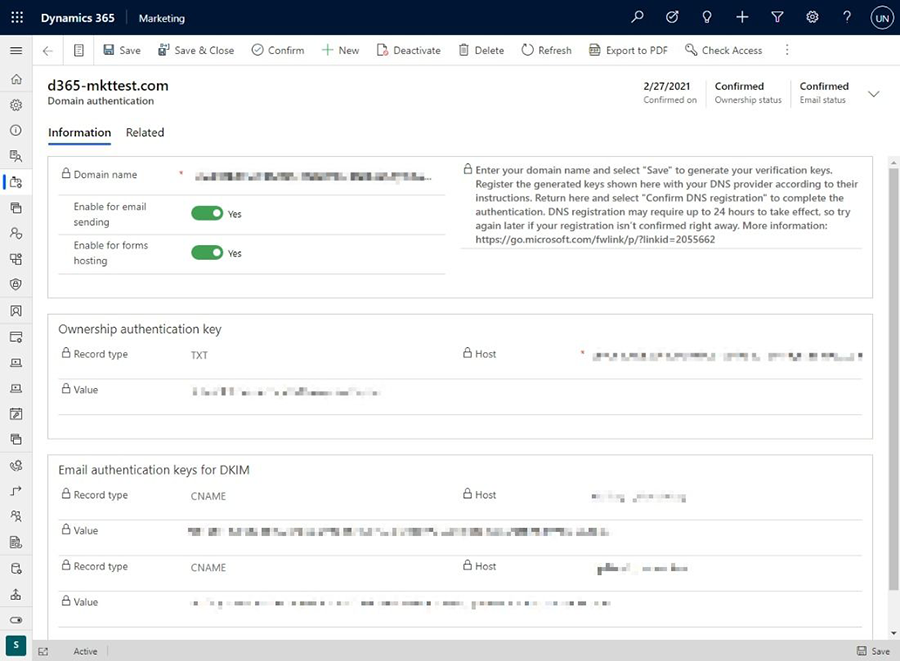
Kontakta din DNS-leverantör och berätta för dem att du vill skapa vissa DNS-poster för domänautentisering och DKIM. De kommer vanligtvis att ge dig ett online-formulär där du kan skapa DNS-poster genom att skicka in värdena Värd och Värde för respektive autentiseringsnyckel som genererats av Customer Insights - Journeys, eller också kan de i stället be dig att skicka dem dessa värden i ett e-postmeddelande. Proceduren varierar beroende på DNS-provider, så se till att följa deras instruktioner.
Kommentar
"Ägarskapsautentiseringsnyckeln" ska läggas till roten på domänen. Värden som du använder kan variera beroende på din DNS-leverantör. Vissa DNS-leverantörer kräver att du använder det fullständiga domännamnet som värd medan andra som (AzureDNS och GoDaddy) kräver ett @-tecken.
När du är klar med att ställa in DNS-posterna med din leverantör går du tillbaka till din autentiserade domänpost i Customer Insights - Journeys och väljer Bekräfta DNS-registrering i kommandofältet. Customer Insights - Journeys kontrollerar att värdena är korrekt konfigurerade och aktiva i DNS-systemet. Om du får ett lyckat meddelande, då allt fungerar och du är klar. DNS-registrering kan kräva upp till 24 timmar för att träda i kraft, så försök igen senare om din registrering inte bekräftas direkt.
Domän för Kuvert-från
Om du vill gå längre med domänautentiseringsprocessen bör du titta på funktionen Domän för Kuvert-från. Varje e-postmeddelande har två Från-adresser. Den första (beskriven i RFC5322) är den huvudsakliga Från-adressen, eller helt enkelt den "vänliga från"-adressen. Den andra Från-adressen (RFC5321) är en så kallad Kuvert-från-adress eller "Retursökväg"-adress.
För att säkerställa god levererbarhet bör de domäner som du använder för att skicka justeras. Justering av domäner innebär att SPF- och DKIM-domänerna matchar Från-adressen, åtminstone delvis. För SPF-justering måste Från- och Kuvert-från-domänerna stämma överens. För DKIM-justering måste d-parametern för DKIM (DKIM-domänen) anpassas till Från-domänen.
Om du vill konfigurera funktionen Kuvert-från för din domän går du till Inställningar>E-postmarknadsföring>Domänverifiering. Välj +Ny, sedan, i formuläret Ny domänverifiering, aktiverar du alternativet Aktivera anpassad Kuvert-från-domän. Funktionen Kuvert-från kräver att du konfigurerar ytterligare en DNS-post för din domän.
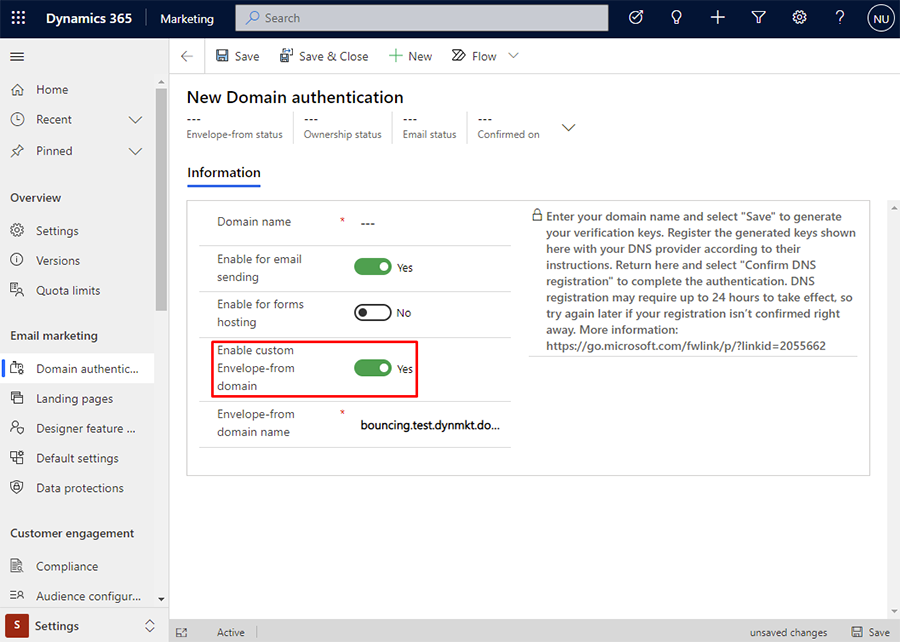
Kuvert-från-domännamnet genereras automatiskt för den domän du anger under domänautentiseringsprocessen när du aktiverar funktionen. Om du vill anpassa Kuvert-från-domännamnet måste du uppfylla följande krav:
- Kuvert-från-fältet ska inte vara tomt.
- Kuvert-från-domänen ska vara en underdomän till en domän som du har angett.
- Kuvert-från-domänen ska inledas med "bouncing".
- Punkter är inte tillåtna i underdomännamnet.
- Endast vanliga bokstäver och siffror är tillåtna (inga symboler).
Du kommer att se ett felmeddelande om ett av kraven inte uppfylls.
Exempel på Kuvert-från-domäner
Din domän är:test.dynmkt.com
-
Standarddomän för Kuvert-från:
bouncing.test.dynmkt.com
-
Exempel på anpassad domän för Kuvert-från:
bouncingcustom.test.dynmkt.com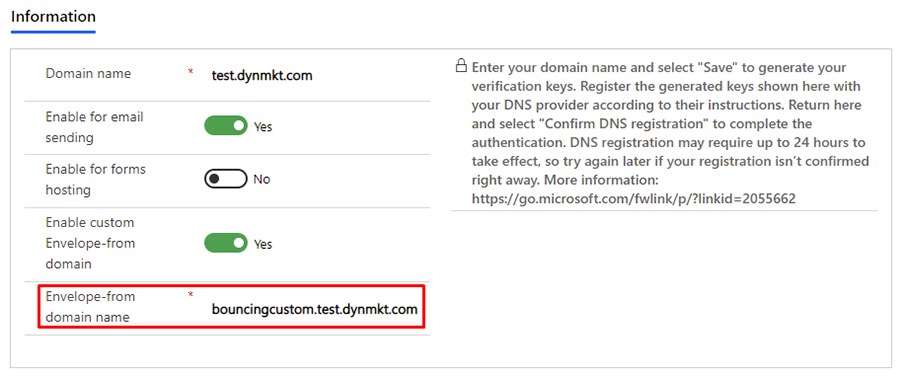
Kuvert-från-domänen kan inte vara något av följande:
bouncing.custom.test.dynmkt.com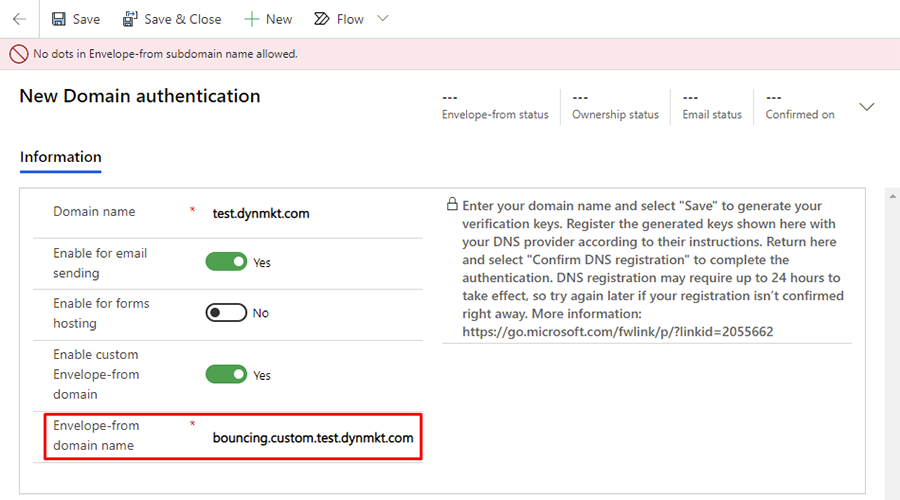
test.dynmkt.com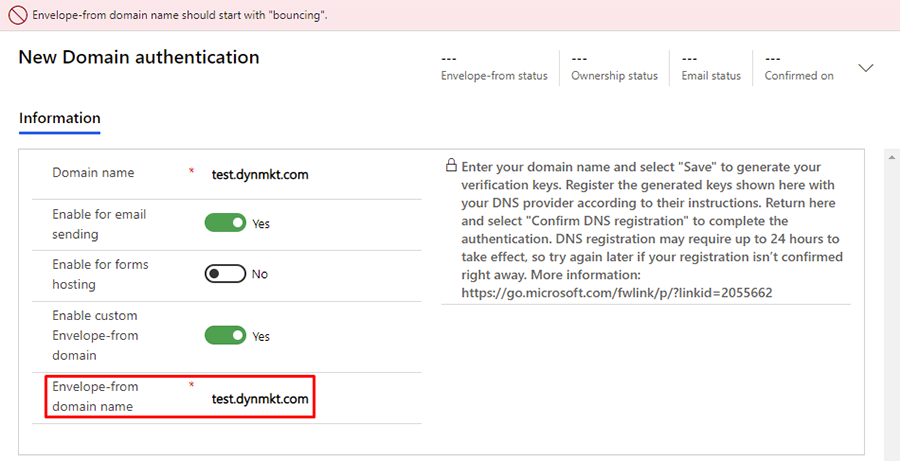
bouncing##.test.dynmkt.com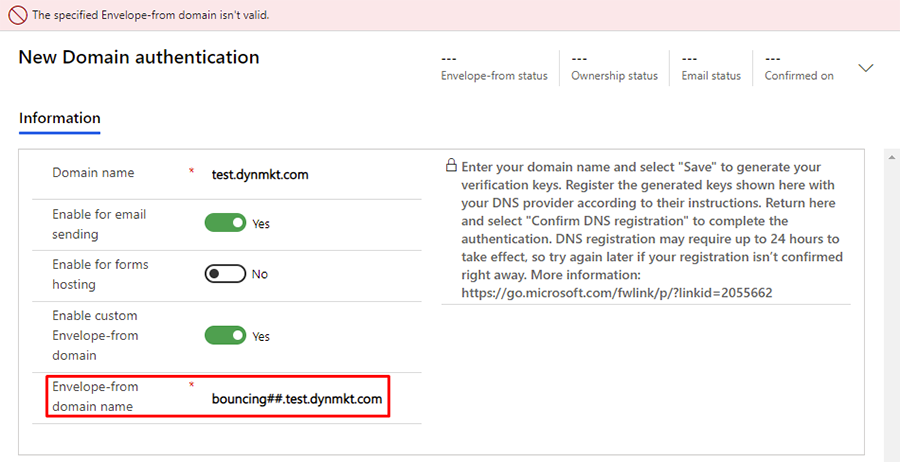
bouncing.test.notdynmkt.com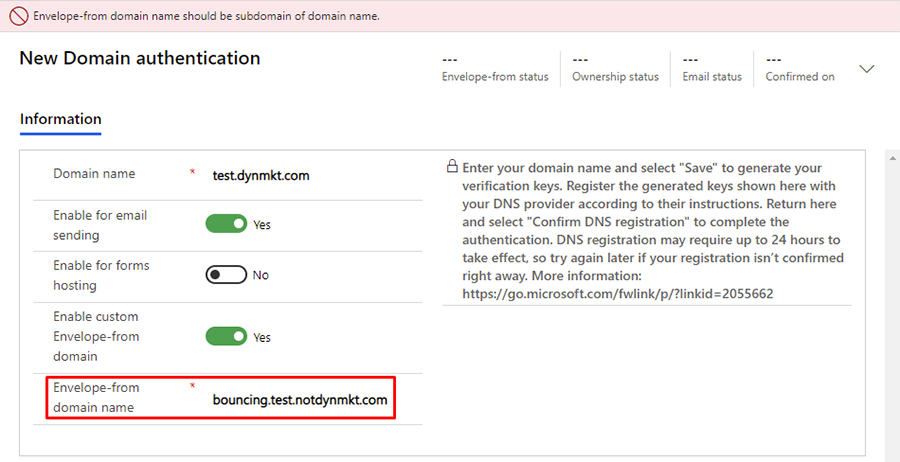
Skapa en CNAME-post
När domänen Kuvert-från har angetts väljer du Spara. Lämpliga DNS-postvärden genereras sedan åt dig. Du hittar postvärdena i avsnittet Kuvert-från-nyckel.
Därefter måste du skapa en annan CNAME-post för att Kuvert-från-domänen ska kunna verifieras. Kontakta din DNS-leverantör och berätta att du vill skapa en annan CNAME DNS-post med värdet hämtat från avsnittet Kuvert-från-nyckel.
När DNS-posten har skapats väntar du minst 30 minuter innan du går vidare till det sista steget. DNS-servrar behöver lite tid för att fylla i nyskapade DNS-poster.
När DNS-postuppdateringen är klar väljer du Uppdatera och sedan Bekräfta. Om allt har konfigurerats korrekt bör statusen för din domän i det övre högra hörnet ändras till Bekräftad, som i bilden nedan.

När domänens Kuvert-från-status har bekräftats kommer din sändande Kuvert-från-domän att följa dina Kuvert-från-inställningar varje gång du använder den angivna Från-domänen när du skickar e-postmeddelanden i Customer Insights - Journeys.
Anteckning
Om du använder en annan domän som inte har en Kuvert-från-domän inställd kommer Customer Insights - Journeys att använda standarddomänen för Kuvert-från som tillhandahålls av systemet.
Exempel på DNS-poster för domänen contoso.com
Det här exemplet är giltigt om du lägger till DNS-poster i rotdomänen contoso.com.
TXT-post
TXT name: @
TXT value: d365mktkey=abc123abc123abc123abc123
CNAME-post 1
Host name or Alias: eurkey1._domainkey
Points to address: eurkey1contosocom.marketing.dynamics.com
CNAME-post 2
Host name or Alias: eurkey2._domainkey
Points to address: eurkey2contosocom.marketing.dynamics.com
CNAME-post 3 (Kuvert-från)
Host name or Alias: bouncing
Points to address: nam.pb-dynmktg.com
Exempel på DNS-poster för underdomänen promo.contoso.com
TXT-post
TXT name: promo
TXT value: d365mktkey=abc234abc234abc234abc234
CNAME-post 1
Host name or Alias: eurkey1._domainkey.promo
Points to address: eurkey1promocontosocom.marketing.dynamics.com
CNAME-post 2
Host name or Alias: eurkey2._domainkey.promo
Points to address: eurkey2promocontosocom.marketing.dynamics.com
CNAME-post 3 (Kuvert-från)
Host name or Alias: bouncingpromo
Points to address: nam.pb-dynmktg.com
DNS bekräftelsestatusar
När du ställer in en autentiserad domän kan du följa förloppet för alla dess statusar: Kuvert-från-status, Ägarskapsstatus och E-poststatus, som var och en rapporteras som något av följande:
| Status | Beskrivning |
|---|---|
| Väntar på bekräftelse | Systemet har genererat de nycklar du begärt och väntar på att du ska registrera dem hos din DNS-leverantör och återvänder sedan för att bekräfta dem (genom bekräfta DNS-registrering i kommandofältet). |
| Bekräftat | Autentiseringsnycklarna har registrerats med DNS och bekräftats i Customer Insights - Journeys. Den här domänen är klar att användas. |
| Avbrutet | Registreringen har avbrutits. |
| Inte begärd | Du har inte begärt den här typen av autentisering. |
| Bekräfta DNS-registrering | Customer Insights - Journeys arbetar för att bekräfta registreringen med DNS. |
| Nycklar hittades inte på DNS | Customer Insights - Journeys har kontrollerat nycklarna i DNS-systemet, men de var inte där. Detta kan bero på att dina nyckelregistreringar fortfarande implementeras av DNS (Tillåt upp till 24 timmar). Det kan också betyda att du inte har registrerat nycklarna eller att något gick fel när du angav dem. Du kan kontrollera igen genom att välja Bekräfta DNS-registrering i kommandofältet. Om problemen kvarstår efter 24 timmar kontaktar du Microsoft Support och/eller din DNS-leverantör för hjälp. |
| Internt fel (posten hittades inte) | Ett internt fel inträffade vid bekräftelse av DNS-registreringen. Kontakta Microsoft Support för hjälp. |
| Internt fel (fråga misslyckades) | Ett internt fel inträffade vid bekräftelse av DNS-registreringen. Kontakta Microsoft Support för hjälp. |
| Internt fel | Ett internt fel inträffade vid bekräftelse av DNS-registreringen. Kontakta Microsoft Support för hjälp. |
Förhindra att skicka e-post från obehöriga domäner
För att dra nytta av DKIM krävs att från-adressen för varje meddelande du skickar visar en domän som du har autentiserat för DKIM. Microsoft är dedikerade till att hjälpa våra kunder att uppnå maximal leveranskapacitet för e-post, så vi har lagt till några funktioner för att se till att du inte förbiser eller oavsiktligt arbetar runt din DKIM-konfiguration:
- Felkontroll för e-postmeddelanden visar en varning om du försöker publicera med ett e-postmeddelande som har en från-adress som inte är associerad med någon av dina DKIM-domäner.
- Vi rekommenderar att du anger en standardavsändardomän som autentiseras för DKIM. När detta är inställt, kommer från-adressen för alla dina e-postmeddelanden automatiskt att justeras för att visa din valda standarddomän (om den ursprungligen använder en icke-autentiserad domän) varje gång du skapar ett nytt e-postmeddelande eller ändrar användaren som visas i fältet Från. Mer information: Standardinställningar för marknadsföring och Ange alternativ för avsändare och mottagare
- Alla nya instanser och utvärderingsversioner autentiserar automatiskt sin instansdomän med DKIM och anger den domänen som standardavsändardomän för din instans.